Como criar o modo escuro do Notion em qualquer dispositivo
Miscelânea / / September 14, 2023
Se você é um usuário ávido do Notion, o popular aplicativo de anotações e produtividade, pode estar se perguntando como fazer o Notion no modo escuro. Bem, você está no lugar certo. Neste guia, orientaremos você nas etapas simples para transformar seu espaço de trabalho do Notion em modo escuro.

O modo escuro não só parece legal, mas também é mais agradável para os olhos, especialmente durante as sessões de trabalho noturnas. Vamos aprender mais sobre como o modo escuro do Notion é melhor para você antes de mostrar as etapas.
O modo escuro é melhor para os seus olhos
O modo escuro permite que você altere a aparência da tela do Notion de um fundo branco brilhante para um cinza escuro ou preto. Algumas pessoas preferem o modo escuro porque reduz o cansaço visual, economiza bateria e torna a tela mais estética.
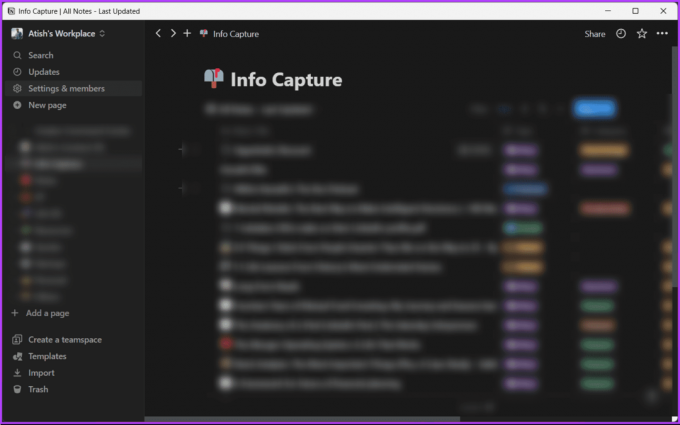
Às vezes, o modo escuro pode reduzir o cansaço visual digital causado pela exposição prolongada à luz brilhante e azul da tela. No entanto, o modo escuro pode não ser adequado para todos ou para todas as situações. Selecionar o modo que funciona melhor para você e suas preferências é essencial.
Leia também: Como criar e usar backlinks no Notion
Como mudar o Notion para o modo escuro na área de trabalho
Existem duas maneiras de ativar o modo escuro no Notion na área de trabalho. Vamos começar com a opção nativa.
Método 1: usando a opção nativa
Observação: Vamos com o aplicativo Notion no Windows para a demonstração. Você pode seguir as mesmas etapas em um Mac ou no Notion web.
Passo 1: inicie o aplicativo Notion ou abra-o no navegador de sua preferência em sua área de trabalho. Faça login com suas credenciais.
Passo 2: Clique na opção ‘Configurações e membros’ no painel esquerdo.
Observação: Se você não vir a opção do painel esquerdo, clique em ‘CTRL + \’ no Windows ou ‘Command + \’ no Mac para bloquear a barra lateral.

etapa 3: No modal pop-up, vá para Minhas configurações.

Passo 4: em Minhas configurações, clique no ícone de divisa (seta) ao lado de Aparência.

Etapa 5: por fim, escolha Escuro no menu suspenso.
Observação: você também pode escolher ‘Usar configuração do sistema’ que imita as configurações do sistema e alterá-las de acordo.

É isso. Você ativou o modo escuro com sucesso. Se as etapas forem muito longas para seguir, verifique o próximo método.
Método 2: usando atalho de teclado
Usando este método, você pode definir facilmente o modo escuro no Notion. No entanto, é importante observar que o método funciona apenas com o aplicativo Notion, não com o Notion web. Siga as etapas abaixo.
Passo 1: inicie o aplicativo Notion em seu computador Windows ou Mac.
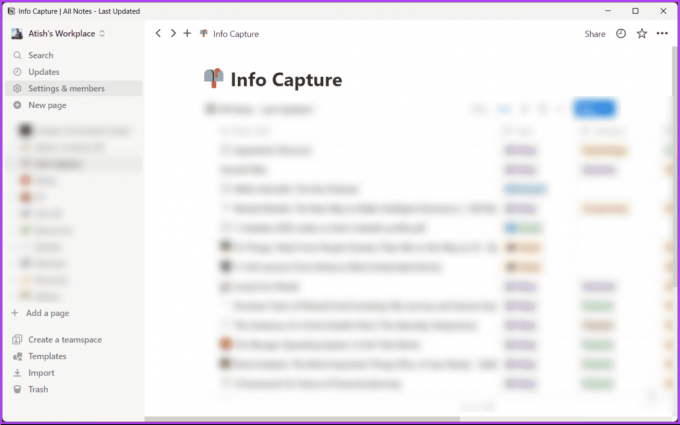
Passo 2: Depois de fazer login, acesse seu Notion Workplace padrão. Pressione ‘Ctrl + Shift + L’ no Windows ou ‘Command + Shift + L’ no Mac no teclado.
Ai está. Quando você pressiona as teclas de atalho da sua palavra-chave, o aplicativo Notion muda imediatamente de Claro para Escuro e vice-versa.
Se você não tem acesso ao seu desktop e deseja fazer o mesmo usando um dispositivo móvel, continue lendo.
Leia também: Como excluir Workspace e Teamspace no Notion
Como colocar o Notion no modo escuro no celular
As etapas são as mesmas para Android e iOS. Para a demonstração, vamos com iOS. No entanto, se você estiver no Android, siga em frente.
Passo 1: inicie o aplicativo Notion em seu dispositivo Android. Toque no ícone de três pontos no canto superior direito.

Passo 2: no menu suspenso, escolha Configurações. Em ‘Notificações e configurações’, role para baixo até Aparência e toque na seta suspensa.

etapa 3: Na tela Aparência, escolha a opção Escuro e toque em Concluído.
Observação: Se você deseja desligar o modo escuro, siga as etapas acima e escolha o modo Claro.
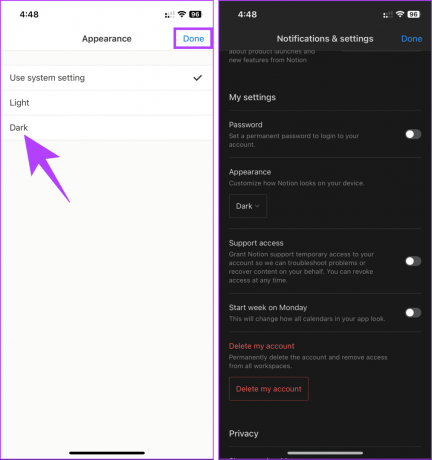
Ai está. Isso aplicará o tema escuro imediatamente ao seu aplicativo Notion. Se você não conseguir definir sua conta para o modo escuro, entre em contato Suporte de noção para resolver o problema.
Perguntas frequentes sobre como criar o modo escuro do Notion
O Notion não oferece suporte nativo ao agendamento do modo escuro. Você deve ativá-lo ou desativá-lo manualmente com base em sua preferência ou condições de iluminação.
Não, as configurações do modo escuro são específicas da sua conta. A ativação do Modo Escuro não alterará a aparência do seu espaço de trabalho para outros membros ou colaboradores.
Sim, é um recurso integrado acessível por usuários gratuitos e pagos do Notion nas configurações do aplicativo.
Alivie seus olhos
Tornar o modo escuro do Notion parte do seu fluxo de trabalho é uma etapa simples, mas significativa, para aumentar sua produtividade e experiência. Boas anotações! Você também pode querer ler como excluir sua conta do Notion.
Última atualização em 06 de setembro de 2023
O artigo acima pode conter links afiliados que ajudam a apoiar a Guiding Tech. No entanto, isso não afeta a nossa integridade editorial. O conteúdo permanece imparcial e autêntico.
VOCÊ SABIA
Notion, o aplicativo de produtividade, foi fundado em 2013.



